Накладний знак¶
Хоча існує багато способів захистити ваші фотографії від несанкціонованого використання, водяні знаки лишаються найпростішим і, ймовірно, найефективнішим способом, який допоможе вам ідентифікувати вас як автора і зробити складним використання ваших робіт без дозволу.
У digiKam передбачено підтримку водяних знаків, яку реалізовано у засобі керування чергою пакетної обробки. Відповідним інструментом ви можете скористатися для позначення водяним знаком одразу декількох фотографій за одну дію. Перетягніть фотографії, які ви хочете позначити водяним знаком на панель Черги, щоб додати їх до поточної черги обробки. Натисніть на вкладці Базові інструменти на Панелі керування і двічі клацніть на пункті інструмента Декорування/Додати «водяний знак», щоб додати інструмент на панель Призначені інструменти.
Початкові параметри¶
У digiKam передбачено використання для водяних знаків Тексту або Зображення, ви можете вибрати бажаний тип водяного знаку у верхній частині панелі параметрів інструмента за допомогою пункту Тип накладки. Позначте пункт Використовувати абсолютний розмір, якщо хочете, щоб у водяному знаці вбуло використано заданий розмір шрифту або зображення без коригування за зображенням, яке ви позначаєте знаком.
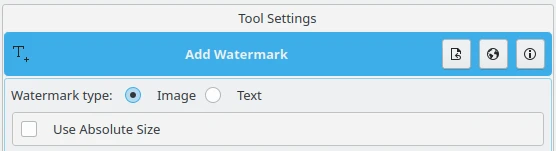
Параметри зображення інструмента водяних знаків засобу керування чергою пакетною обробкою¶
Параметри зображення¶
Якщо ви хочете скористатися типом водяного знаку Зображення, переконайтеся, що ви вже виконали із зображенням усі дії і виберіть його файл у файловій системі. Позначте пункт Ігнорувати пропорції накладки, якщо хочете, щоб співвідношення сторін накладки водяного знаку було проігноровано і використано співвідношення сторін основного зображення. Позначте пункт Додати прозорість до зображення накладки, якщо хочете, щоб водяний знак був прозорим, і скоригуйте значення Непрозорість у відсотках за допомогою пункту одразу під ним.
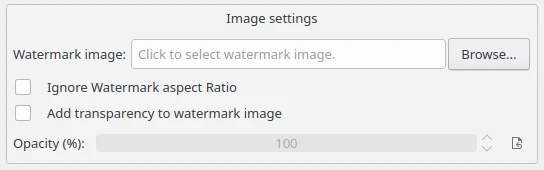
Параметри зображення інструмента водяних знаків засобу керування чергою пакетною обробкою¶
Параметри тексту¶
Текстовий водяний знак простіший у користуванні, оскільки не потребує зовнішнього джерела даних для створення на зображенні позначки. У полі Текст накладки вкажіть бажаний рядок, який буде накладено на зображення. Нижче ви можете скоригувати властивості Шрифту для написання тексту, зокрема назву, стиль і колір (розмір буде обчислено автоматично). За допомогою пункту Непрозорість тексту можна скоригувати прозорість тексту накладки водяного знаку. 100 — повна непрозорість, а 0 — повна прозорість. Нарешті, за допомогою пункту Використовувати тло можна намалювати текст на кольоровому тлі. Ви можете вибрати колір і рівень непрозорості тла.
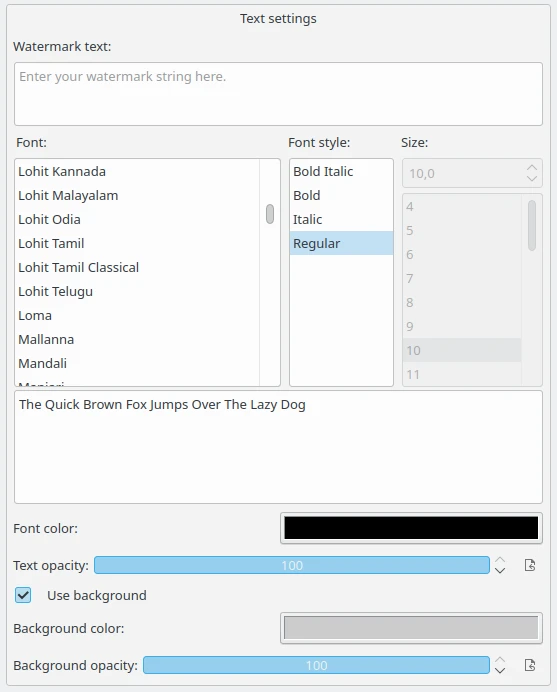
Параметри тексту інструмента водяних знаків засобу керування чергою пакетною обробкою¶
Параметри геометрії¶
Під засобами керування для визначення зображення або тексту «водяного» знаку розташовано набір засобів керування для визначення параметрів геометрії водяного знаку, зокрема Місце, Обертання, Розмір і Поля.
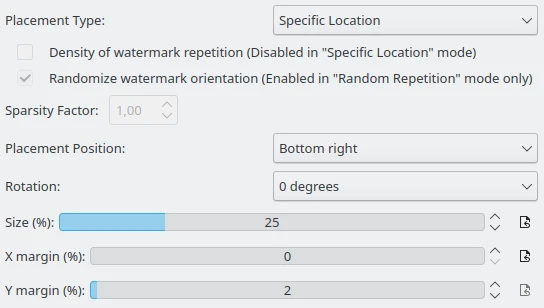
Параметри геометрії інструмента водяних знаків засобу керування чергою пакетною обробкою¶
Першим параметром є Тип розташування, його пункт вмикає або вимикає інші пункти на цій панелі. За допомогою пункту Певне місце ви можете вказати статичне місце для накладки водяного знаку. За допомогою пункту Систематичне повторення можна розташувати водяний знак регулярно для покриття усього зображення. Пункт Випадкове повторення надає змогу розташувати водяний знак на зображенні випадковим чином.
Щільність повторення накладки буде вимкнено у режимі Певне місце. Якщо у спадному списку Тип розташування ви вкажете, що «водяним знаком» слід регулярно заповнити зображення, тут ви зможете змінити щільність повторення.
Пункт Випадкова орієнтація накладки буде увімкнено лише у режимі Випадкове повторення. Якщо у спадному списку ви вкажете, що «водяним знаком» слід випадковим чином заповнити зображення, тут ви зможете вказати, чи слід випадковим чином обертати цей знак (на 0, 90, 180 чи 270 градусів).
Полем Коефіцієнт розрідженості можна скористатися для визначення щільності повторень «водяного знаку». Чим більшим буде це значення, тим щільніше розташовуватимуться «водяні знаки». Значення слід вказувати у форматі числа із рухомою крапкою, типово, між 1.0 і 3.0. Значення може бути і меншим за 1.0..
За допомогою пункту Місце можна вказати область зображення, на яку слід накласти водяний знак. Доступні значення: Вгорі ліворуч, Вгорі праворуч, Внизу ліворуч, Внизу праворуч, За центром, Вгорі за центром і Внизу за центром.
За допомогою пункту Обертання можна вказати величну кута обертання накладки у градусах. Можливі такі варіанти: 0°, 90° за год. стрілкою, 180° і 270° за год. стрілкою.
За допомогою пункту Розмір ви можете вказати розмір накладки у відсотках до розміру зображення.
За допомогою пунктів Відступ за X і Відступ за Y можна вказати відступи від краю у напрямках X та Y у відсотках до базового зображення.
Результати¶
Щойно потрібні параметри буде визначено, можете натиснути кнопку Виконати, і коли роботу digiKam буде завершено, у теці призначення з’являться позначені водяним знаком фотографії. Нижче наведено приклади текстового водяного знаку і накладки-зображення, які застосовано до того самого зображення з прозорістю.

Зразок центрованого зображення водяного знака, який застосовано до зображення з використанням прозорості¶
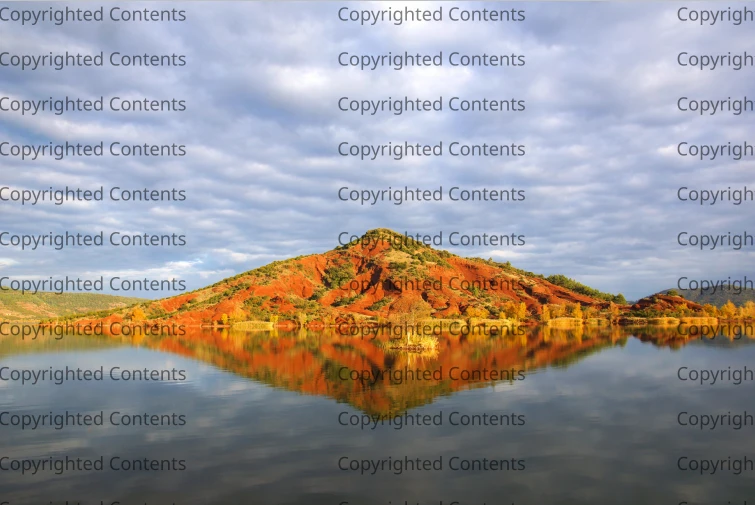
Зразок систематично повторюваного текстового водяного знака, який застосовано до фотографії з використанням прозорості¶